有什么方法可以克隆SSD到U盘?
是否想要有一种方法来克隆SSD到U盘?阅读以下文章了解如何使用克隆软件傲梅轻松备份将固态硬盘克隆到U盘。
很多电脑用户都知道,许多情况都会导致数据丢失。例如系统崩溃,硬盘故障,意外删除等。为了保护SSD(固态硬盘)上的数据,许多用户都希望把固态硬盘拷贝到其他硬盘以防当坏事发生时,将不会丢失数据。
而克隆SSD到U盘就成为了一种非常流行的方法。由于USB便宜,纤巧,便于携带。有些人可能也想将固态硬盘克隆到U盘并从U盘启动以释放固态硬盘上的更多空间。
那么,有什么办法可以将克隆固态硬盘到另一硬盘例如U盘,然后从中成功启动?
幸运的是,有一种方法可以将SSD克隆到U盘。那就是利用磁盘克隆软件-傲梅轻松备份。此软件软件功能非常强大,可以通过简单的步骤将固态硬盘克隆到U盘,并且可以帮助您在克隆后从U盘启动。在这里,您可以按照操作流程逐步将固态硬盘拷贝到U盘。
傲梅轻松备份是用于克隆、备份和还原等功能的专业软件。它具有针对不同用户的多个版本。对于Windows电脑用户,傲梅轻松备份支持Windows 11/10/8/7/Vista/XP;傲梅企业备份标准版适合Windows服务器用户和企业用户,另外,它还有其他版本,您可以根据自己的需要进行选择。
傲梅轻松备份为用户提供易于使用的友好用户界面。你可以到下载中心或点击以下按钮下载此免费软件,以下是克隆SSD到U盘的简单步骤。
步骤1. 将U盘连接到计算机,并确定可以检测到它。安装并启动傲梅轻松备份。在“克隆”选项卡下选择“磁盘克隆”(VIP)。

步骤2. 然后,选择SSD作为源磁盘,然后单击“下一步”。
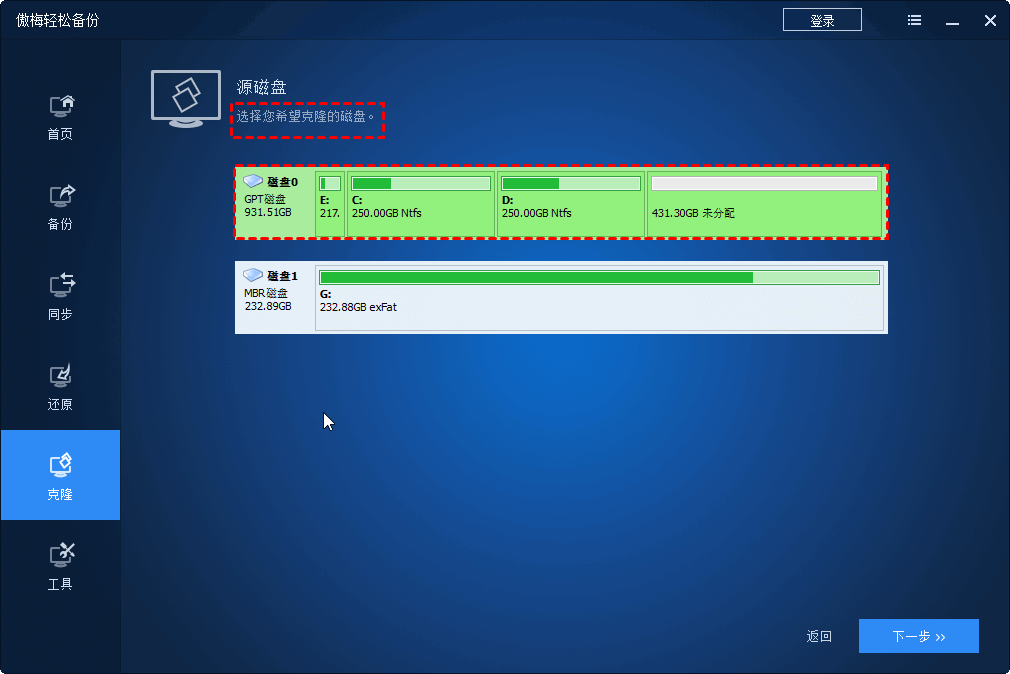
步骤3. 选择源磁盘后,选择U盘作为目标磁盘,然后单击“下一步”。

步骤4. 然后,您将转到“操作摘要”页面。单击“开始克隆”以启动克隆。
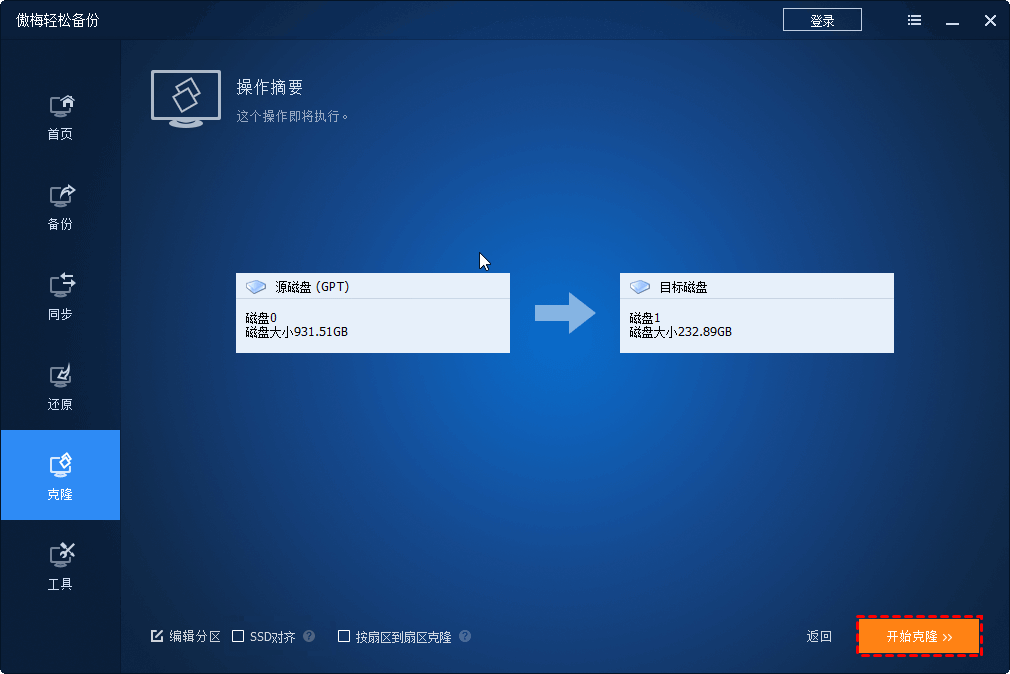
使用傲梅轻松备份,只要单击四下鼠标,即可克隆SSD到U盘,并且可以通过在BIOS模式下更改启动顺序来使用克隆的U盘来启动计算机。
此外,傲梅轻松备份还可创建可启动的U盘让您从U盘启动计算机。它不只是磁盘克隆软件,而且是用于系统备份的软件,创建系统修复光盘,将系统还原到较早的日期等。